Photoshop制作独一无二的咖啡污渍笔刷(2)
文章来源于 优设,感谢作者 陌北默 给我们带来经精彩的文章!设计教程/PS教程/其他教程2014-12-11
将图片数字化 咖啡渍干了后,将它进行数字化处理,先将其用平板扫描下。 步骤1 如果你选择了不合适的卡片进行扫描,那么就将它剪成个体环和扫描小块地方。否则凹凸不平的表面会使你的扫描照明异常。扫描环至少是600
将图片数字化
咖啡渍干了后,将它进行数字化处理,先将其用平板扫描下。
步骤1
如果你选择了不合适的卡片进行扫描,那么就将它剪成个体环和扫描小块地方。否则凹凸不平的表面会使你的扫描照明异常。扫描环至少是600 dpi高质量的图像。
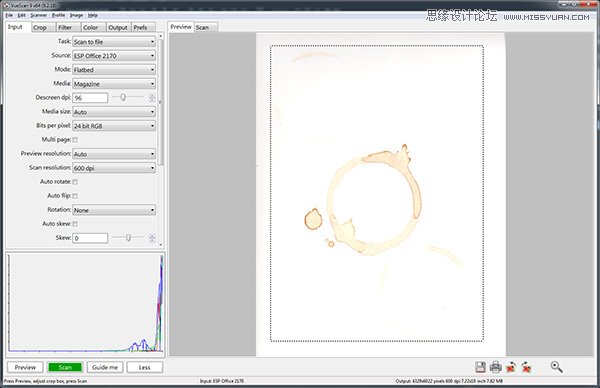
步骤2
用PS打开扫描的图像。使用多边形套索工具(L)选择在一个选区。
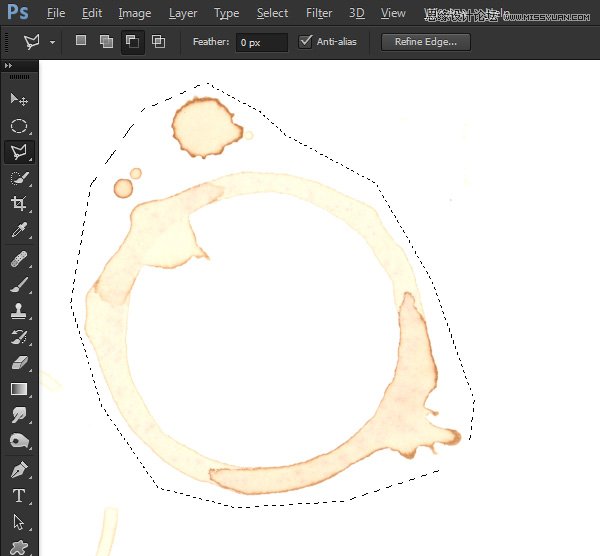
步骤3
通过图层>新建>通过复制图层(control+J),复制得到一个咖啡环新层。然后去图像>调整>去色(control+shift+u)。PS只能利用灰度信息来创建一个笔刷,所以最好是认为它是没有任何颜色信息的。
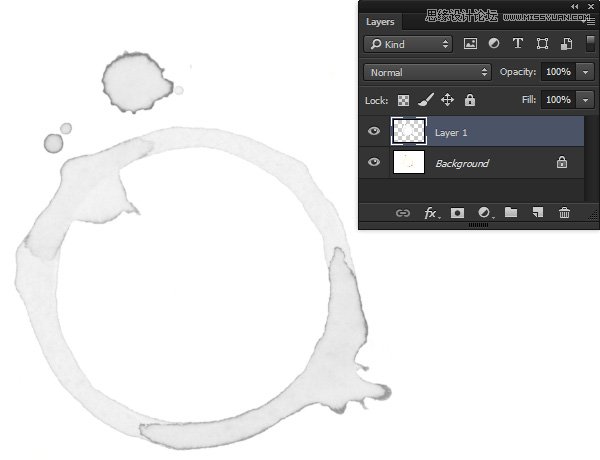
步骤4
点击图像>调整>色阶(Control+L),进行水平调整。将白色滑块移动到直方图右边的边缘。然后将黑色滑块向右移动到最大限度的白色区域。这将大大提高咖啡环的对比。
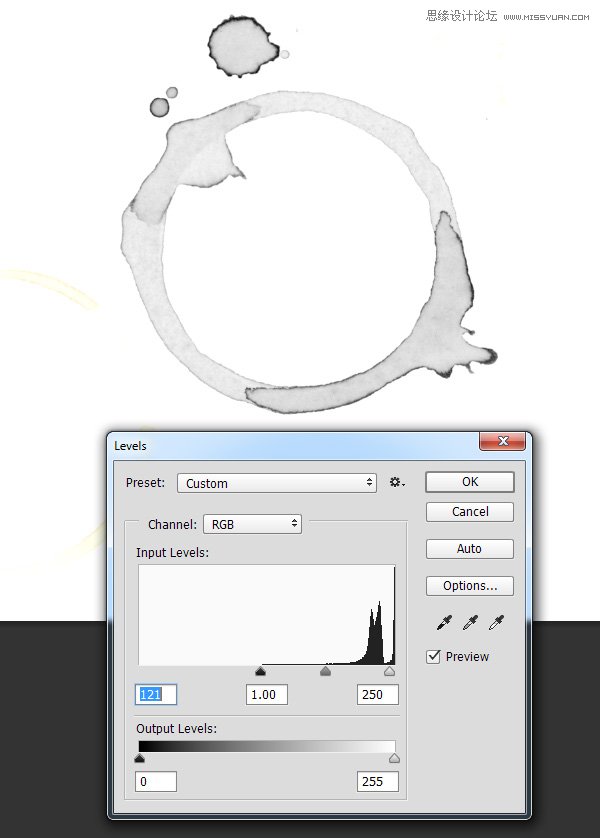
步骤5
隐藏背景层。然后寻找无意中被选中的杂散咖啡环。使用画笔工具(B),用白色填充它们。

 情非得已
情非得已
推荐文章
-
 Photoshop详解商业磨皮中如何提升照片质感2020-03-19
Photoshop详解商业磨皮中如何提升照片质感2020-03-19
-
 直方图原理:实例解析PS直方图的应用2019-01-17
直方图原理:实例解析PS直方图的应用2019-01-17
-
 工具原理:详解PS渐变映射的使用技巧2019-01-10
工具原理:详解PS渐变映射的使用技巧2019-01-10
-
 Photoshop CC 2019 20.0中文版新功能介绍2018-10-24
Photoshop CC 2019 20.0中文版新功能介绍2018-10-24
-
 Photoshop详解ACR渐变滤镜在后期的妙用2018-09-29
Photoshop详解ACR渐变滤镜在后期的妙用2018-09-29
-
 Photoshop通过调色实例解析直方图使用技巧2018-09-29
Photoshop通过调色实例解析直方图使用技巧2018-09-29
-
 Photoshop详细解析CameraRaw插件使用2018-03-29
Photoshop详细解析CameraRaw插件使用2018-03-29
-
 Photoshop解析新手必须知道的学习笔记2017-06-05
Photoshop解析新手必须知道的学习笔记2017-06-05
-
 Photoshop详细解析曲线工具的使用原理2017-02-08
Photoshop详细解析曲线工具的使用原理2017-02-08
-
 Photoshop详细解析钢笔工具的高级使用技巧2016-12-08
Photoshop详细解析钢笔工具的高级使用技巧2016-12-08
热门文章
-
 水印制作:用PS给照片添加水印效果
相关文章10292019-04-07
水印制作:用PS给照片添加水印效果
相关文章10292019-04-07
-
 毛笔字设计:详细解析毛笔字的制作方法
相关文章6332019-01-25
毛笔字设计:详细解析毛笔字的制作方法
相关文章6332019-01-25
-
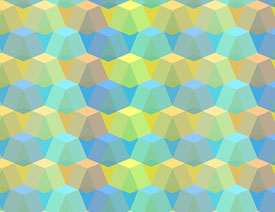 Photoshop制作创意的几何图案填充图案
相关文章4062017-05-12
Photoshop制作创意的几何图案填充图案
相关文章4062017-05-12
-
 Photoshop简单的制作创意的边框效果图
相关文章4932017-05-12
Photoshop简单的制作创意的边框效果图
相关文章4932017-05-12
-
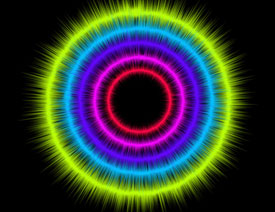 Photoshop制作绚丽风格的特效光圈效果图
相关文章8052017-05-02
Photoshop制作绚丽风格的特效光圈效果图
相关文章8052017-05-02
-
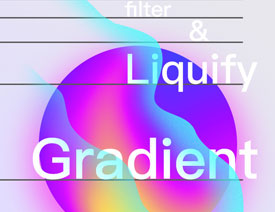 Photoshop详细解析渐变工具的使用方法
相关文章9452017-02-23
Photoshop详细解析渐变工具的使用方法
相关文章9452017-02-23
-
 Photoshop详解PPT制作必须懂的4个技巧
相关文章7812017-02-22
Photoshop详解PPT制作必须懂的4个技巧
相关文章7812017-02-22
-
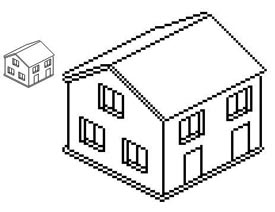 Photoshop制作像素画入门教程详解
相关文章5432016-12-20
Photoshop制作像素画入门教程详解
相关文章5432016-12-20
